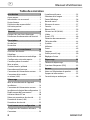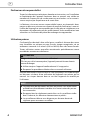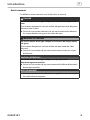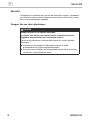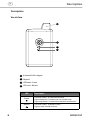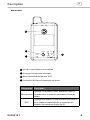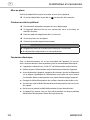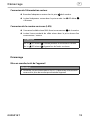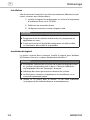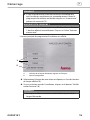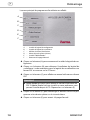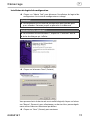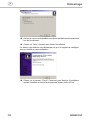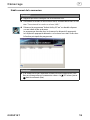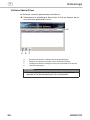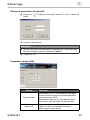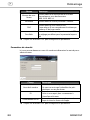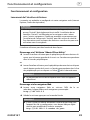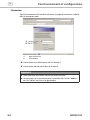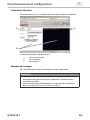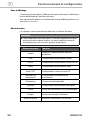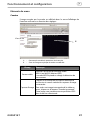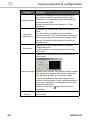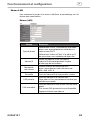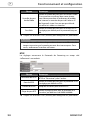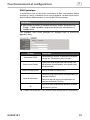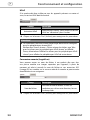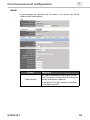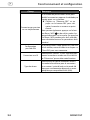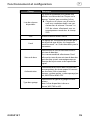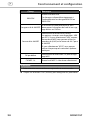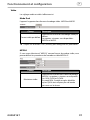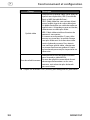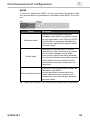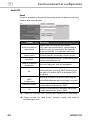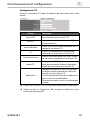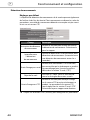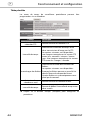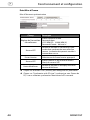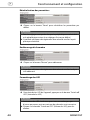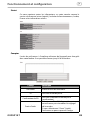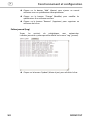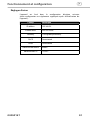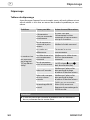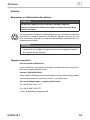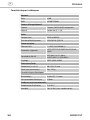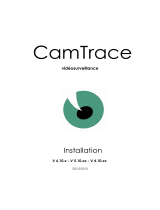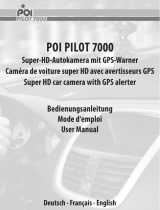Hama 00053157 Le manuel du propriétaire
- Catégorie
- Les routeurs
- Taper
- Le manuel du propriétaire

WIRELESS LAN
00053157
Caméra IP WLAN 150 Mb/s
f
Manuel d‘utilisation

2
00053157
f
Table des matières
Avant-propos 3
Informations sur ce manuel 3
Droits d‘auteur 3
Déclinaison de responsabilité 4
Utilisation prévue4
Avertissements 5
Dangers liés aux chocs électriques 6
Précautions fondamentales de sécurité 7
Vue de face8
Vue arrière 9
Directives de sécurité 10
Déballage 10
Vérication du contenu et emballage 10
Conguration minimale requise11
Comment placer la caméra11
Mise en place 12
Fixation murale / plafond12
Raccordement électrique 12
Connexion de l‘alimentation secteur 13
Connexion de la caméra
au réseau (LAN) 13
Mise en marche/arrêt de l‘appareil 13
Installation 14
Connexion de l‘alimentation secteur 14
Installation du logiciel de conguration 17
Établissement de la connexion 19
Utilitaire Admin IPCam 20
Réseau et paramètres de sécurité 21
Paramètres réseau (LAN) 21
Paramètres de sécurité 22
Chargement de l‘interface utilisateur 23
Connexion24
L‘interface utilisateur 25
Sélection de la langue 25
Zone d‘achage 26
Barre de menu 26
Eléments du menu 27
Caméra27
Réseau (LAN)29
Réseau sans l (WLAN)33
Vidéo 37
E-mail / FTP 40
Détection de mouvements42
Tâche planiée 44
Système45
Utilitaires47
Statut 49
Comptes 49
Fichier journal (Log) 50
Réglages d‘usine 51
Tableau de dépannage52
Questions fréquentes (FAQ) 53
Notes sur l‘élimination du produit 55
Support et informations55
Caractéristiques techniques 56

3
00053157
f
Introduction
Avant-propos
Cher client,
En achetant cette caméra IP sans l 150 Mbps, vous avez opté pour un
produit de qualité Hama de dernière technologie
Lisez attentivement les informations contenues dans ce manuel an de
vous familiariser rapidement avec l‘appareil et être en mesure de l‘exploiter
au maximum
Nous espérons que cet appareil vous donnera entière satisfaction
Informations sur ce manuel
Ce manuel d‘utilisation contient des informations importantes quant à
l‘utilisation, la sécurité, la connexion et la conguration de l‘appareil
Gardez ce manuel dans un endroit sûr et transmettez-le avec l‘appareil si
vous le vendez ou le donnez
Droits d‘auteur
Cette documentation et le logiciel fourni sont protégés par droits d‘auteur
Toute reproduction ou réimpression, en totalité ou partiellement, ainsi que
la reproduction de toute illustration, même sous une forme modiée n‘est
autorisée qu‘avec l‘approbation écrite du fabricant
Hama accorde à l‘acheteur le droit non exclusif d‘utiliser le logiciel joint,
nécessaire au fonctionnement de l‘appareil
La Licence n‘autorise à eectuer qu‘une copie du logiciel, qui ne sera
utilisée uniquement qu‘en tant que sauvegarde
Sauf indication contraire, toutes les marques et logos mentionnés sont des
marques appartenant à la société Hama GmbH et sont protégés par la loi
Microsoft, Windows et le logo Windows sont des marques déposées de
Microsoft Corporation
Tous les autres produits et noms de sociétés sont des marques déposées
par leurs propriétaires respectifs

4
00053157
f
Déclinaison de responsabilité
Touteslesinformationstechniques, donnéeset instructionssurl‘installation
et l‘exploitation de l‘appareil contenues dans ce manuel sont valides au
moment de l‘impression de ce document et sont basées sur les connais-
sances acquises par l‘expérience et le savoir-faire
Le fabricant n‘assume aucune responsabilité quant aux éventuels dom-
mages ou blessures suite au non-respect du manuel d‘utilisation, à une uti-
lisation de l‘appareil ne correspondant pas à celle prévue initialement, aux
réparations non eectuées par des professionnels, à des modications non
autorisées ou l‘utilisation de pièces de rechange non approuvées
Utilisation prévue
Ce dispositif est destiné à être utilisé pour surveiller à distance des zones
non surveillées ou critiques et pour lire des images enregistrées via un
ordinateur connecté à un réseau (LAN ou WLAN) dans des locaux fermés
Toutes utilisations autres que celles mentionnées précédemment seront
considérées comme non conformes
Danger résultant d‘une mauvaise utilisation!
S‘il n‘est pas utilisé comme prévu, l‘appareil pourrait être ou devenir
source de danger
► Utiliser toujours l‘appareil conformément à l‘usage prévu
► Respecter les procédures décrites dans ce manuel utilisateur
Aucune réclamation d‘aucune sorte ne sera acceptée en cas de dommages
ou blessures résultant d‘une utilisation de l‘appareil non prévue par ce
manuel Les risques devront dans ce cas être supportés en totalité par
l‘utilisateur
NOTE
► La publication de documents ou lms personnels sans autorisation
préalable est formellement interdite sans l‘autorisation des person-
nes concernées
► Respectez bien les règlements particuliers sur la surveillance vidéo
dans l‘industrie, les domaines commerciaux et publics
► La surveillance vidéo ne vous dispense pas de votre devoir de
vigilance quant aux zones surveillées

5
00053157
f
Avertissements
Ces diérents avertissements sont utilisés dans ce manuel
Un avertissement de ce type indique une situation de danger immi-
nent
Si la situation dangereuse n‘est pas évitée, elle peut entraîner de graves
blessures voire la mort
► Suivez les instructions données par cet avertissement an d‘écarter
les risques de blessures graves ou même de mort
Un avertissement de ce type indique une situation de danger poten-
tiel grave
Si la situation dangereuse n‘est pas évitée, elle peut conduire à des
blessures
► Suivez les instructions de cet avertissement pour éviter ces risques
de blessure
CAUTION (ATTENTION)
Un avertissement de ce type indique un risque potentiel
d‘endommagement matériel.
► Suivez les instructions de cet avertissement an d‘éviter d‘éventuels
dommages matériels
NOTE (REMARQUE)
► Une remarque donne des informations supplémentaires qui simpli-
ent l‘utilisation de l‘appareil

6
00053157
f
Sécurité
Cet appareil est conforme aux normes de sécurité en vigueur Cependant,
une utilisation incorrecte de l‘appareil peut entraîner des blessures corpo-
relles et/ou endommager l‘appareil
Dangers liés aux chocs électriques
Danger de mort via un courant électrique !
Le contact avec des ls sous tension ou des composants peuvent
engendrer de graves blessures voire même la mort !
Observez les précautions suivantes an d‘éviter les risques de chocs
électriques :
► N‘utilisez pas cet appareil si l‘adaptateur secteur, le câble
d‘alimentation ou sa che sont endommagés
► N‘ouvrez jamais le boîtier de l‘alimentation secteur Vous vous expo-
seriez à des risques d‘électrocution

7
00053157
f
Précautions fondamentales de sécurité
Respectez les consignes de sécurité suivantes an de manipuler l‘appareil
en toute sécurité :
■ Inspectez l‘appareil an de vérier qu‘aucun signe visible de dommage
n‘est présent avant de l‘utiliser N‘utilisez jamais un appareil endomma-
gé
■ Ne laissez pas les enfants jouer avec l‘appareil
■ Certaines personnes, en raison de leur condition physique, mentale ou
motrice, pourraient être inaptes à utiliser l‘appareil La supervision par
une personne responsable serait alors nécessaire
■ Ne jamais ouvrir l‘appareil Une ouverture non autorisée et les répa-
rations dans celui-ci peuvent entraîner un danger considérable pour
l‘utilisateur et provoquer de graves dommages à l‘appareil Seul un
personnel qualié pourra mener à bien les réparations Des réparations
inadéquates annuleraient la garantie
■ Les réparations de l‘appareil pendant la période de garantie peuvent
être réalisées uniquement par des centres de service autorisés par le
fabricant, sinon la garantie serait purement et simplement annulée
■ Des pièces défectueuses ne devront être remplacées que par des pi-
èces de rechange d‘origine Seules les pièces de rechange originales
pourront garantir que les normes de sécurité seront respectées
■ Nettoyez le boîtier de l‘appareil avec un chion légèrement humide
Ne pas utiliser d‘agents nettoyants, agressifs ou abrasifs ni de solvants
■ Ne tirez pas sur le câble d‘alimentation pour enlever l‘adaptateur
secteur de la prise secteur
■ Les appareils électroniques sont fragiles, il faut donc éviter les chocs
■ Débranchez l‘alimentation de la prise secteur en cas de défauts ou pen-
dant les orages

8
00053157
f
Description
Vue de face
D
U
A
L
M
O
D
E
I
N
T
E
R
N
E
T
C
A
M
E
R
A
2
3
4
Antenne WLAN intégrée
2
Objectif
3
LED bleue : Statut
4
LED verte : Réseau
Statut
S‘allume en continu : le système est en marche
Clignote lentement : la caméra est en cours de démarrage
Clignote rapidement : la caméra est en attente de connexion WPS
Réseau
S‘allume en continu : connecté au réseau
Clignote : tente d‘accéder au réseau

9
00053157
f
Vue arrière
5
6
7
8
WPS /
Reset
POWER LAN
5
Pas de vis pour xation sur un trépied
6
Prise pour l‘alimentation électrique
7
Reset (réinitialisation)/bouton "WPS"
8
Connecteur RJ45 pour la connexion au réseau
Réinitialisation
Appuyez sur le bouton "Reset" pendant au moins 5
secondes pour restaurer les paramètres d‘usine par
défaut
WPS
Appuyez brièvement sur le bouton WPS de la caméra
et sur l‘appareil auquel elle doit se connecter an
d‘établir une connexion réseau sans l

10
00053157
f
Installation et connexion
Précautions d‘emploi
Lors du démarrage, des dommages pourraient être causés à
l‘appareil ou à des personnes !
Observez les précautions suivantes pour éviter tout danger :
► Ne jamais jouer avec les matériaux de l‘emballage Risque
d‘étouement
► Garder le contenu de cet emballage hors de portée des enfants Cet
emballage contient des petites pièces qui peuvent être avalées par
les enfants
Déballage
Sortez toutes les parties de l‘appareil, y compris le manuel utilisateur
de la boîte
Retirez toutes les protections de l‘appareil avant de l‘utiliser pour la pre-
mière fois
Vérication de l‘emballage et de son contenu
● L‘appareil est livré avec les composants suivants en standard :
● Caméra WLAN IP
● répied et matériel d‘installation
● Alimentation secteur
● Câble réseau RJ45
● CD d‘installation
● Mode d‘emploi
REMARQUE
► Vériez les signes visibles de dommages ou de pièces manquantes à
la livraison Signalez les articles incomplets ou endommagés à votre
fournisseur / distributeur immédiatement

11
00053157
f
Matériel et conguration nécessaires au fonctionnement
Les éléments suivants doivent être réunis pour le bon fonctionnement de
l‘appareil sur votre ordinateur :
● Une connexion réseau LAN ou WLAN avec une vitesse de transfert de
données de 10 Mb/s minimum
● Un ordinateur avec l‘un des systèmes d‘exploitation suivants :
- Microsoft ® Windows 7 (Edition 32-bit ou 64-bit),
- Microsoft ® Windows Vista (Edition 32-bit ou 64-bit),
- Windows ® XP (Edition 32-bit ou 64-bit)
(Service Pack 2 ou ultérieur recommandé)
● Ordinateur ou notebook équipé d‘un processeur Pentium (2 GHz ou
plus si vous utilisez
● 4 caméras simultanément)
● 256 Mo de RAM minimum et 50 Mo d‘espace disque libre
● Un lecteur de CD-ROM
Comment placer la caméra
Pour un fonctionnement sûr et sans encombre de l‘appareil, vériez les élé-
ments suivants :
■ Lorsque vous sélectionnerez l‘emplacement de la caméra, assurez-vous
que celle-ci n‘est pas soumise directement aux rayons du soleil
■ Assurez-vous que rien ne gêne le champ de vision de la caméra
■ Assurez-vous qu‘il n‘y a pas de zones aveugles
■ Avant l‘installation à l‘emplacement choisi, vériez la abilité de la
connexion réseau WLAN Les murs et les poutres en acier proches de
l‘antenne WLAN peuvent avoir une incidence défavorable sur la trans-
mission sans l
■ La prise secteur doit être facilement accessible an que la caméra puis-
se être débranchée rapidement en cas d‘urgence

12
00053157
f
Mise en place
Utilisez le trépied fourni pour la caméra au mur ou au plafond
Vissez le trépied dans le pas de vis
5
situé au dos de la caméra
Fixation murale/au plafond
Positionnez le trépied et marquez les trous de perçage
Si l‘appareil doit être xé au mur, percez des trous et insérez-y les
chevilles fournies
Fixez les pieds du trépied avec des vis fournies
Vissez la caméra sur le trépied
Orientez la caméra approximativement
REMARQUE
► L‘alignement exact de la caméra aura lieu après l‘installation
► du logiciel de conguration sur votre ordinateur
Connexion électrique
Pour un fonctionnement sûr et sans encombre de l‘appareil, les instruc-
tions suivantes doivent être respectées pour le raccordement électrique :
■ L‘appareil est alimenté sous 5 volts DC via l‘alimentation secteur fournie
■ Utilisez toujours l‘alimentation secteur fournie pour alimenter l‘appareil
■ Avant de brancher l‘appareil, comparez les données (tension et fréquence)
sur la plaque signalétique de l‘alimentation avec celles de votre secteur
Ces données doivent correspondre sous peine d‘endommager l‘appareil
■ Protégez le câble d‘alimentation des surfaces chaudes et des arêtes vives
■ Assurez-vous que le câble d‘alimentation est bien positionné et n‘est ni tor-
du ni pincé
■ Ne laissez pas pendre le câble d‘alimentation (risque de trébucher)
■ Si l‘appareil est amené à ne pas être utilisé pendant une longue période,
débranchez l‘alimentation secteur de la prise murale

13
00053157
f
Connexion de l‘alimentation secteur
Branchez l‘adaptateur secteur dans la prise
6
de la caméra
Insérez l‘adaptateur secteur dans la prise murale Les LED d‘état
3
s‘allument
Connexion de la caméra au réseau (LAN)
Connectez le câble réseau RJ45 fourni au connecteur
8
de la caméra
Insérez l‘autre extrémité du câble réseau dans la prise réseau d‘un
commutateur / routeur
REMARQUE
► La LED réseau
4
s‘allume pendant la connexion au réseau
► La LED réseau
4
clignote lors de l‘accès au réseau
Démarrage
Mise en marche/arrêt de l‘appareil
REMARQUE
► La caméra n‘a pas d‘interrupteur ON/OFF Débranchez l‘alimentation
secteur de la prise de courant pour éteindre l‘appareil

14
00053157
f
Installation
An de connecter la caméra IP sans l à votre ordinateur, eectuez les opé-
rations suivantes dans l‘ordre indiqué :
1) Installez le logiciel de conguration en utilisant le programme
d‘installation fourni sur le CD-ROM
2) Établissez une connexion réseau
3) Congurez la caméra via votre navigateur web
REMARQUE
Avant de commencer l‘installation, respectez les instructions suivantes :
► Enregistrez toutes les données et fermez tous les programmes et
applications en cours
► Si une autre version du logiciel de conguration est déjà installée
sur l‘ordinateur, désinstallez-la au préalable
La section suivante décrit comment installer le logiciel pour Windows
XP, Windows Vista et les systèmes d‘exploitation Windows 7
REMARQUE
► L‘installation s‘eectue plus ou moins de la même manière pour tous
les systèmes d‘exploitation cités ci-dessus Toutes les diérences
sont expliquées dans des "Remarque" distinctes
► L‘achage des menus peut varier en fonction du système
► Les illustrations suivantes se rapportent à une installation sur un
système d‘exploitation propre
Insérez le CD fourni dans le lecteur CD de votre ordinateur
Le programme d‘installation démarre automatiquement

15
00053157
f
REMARQUE
► Si vous avez désactivé la fonction de lecture automatique et
que l’installation ne démarre pas automatiquement, lancez le
programme d’installation en double-cliquant sur "autorunexe"
présent à la racine du CD
WINdOWs VIsTA / WINdOWs 7
► Le lancement de l‘ "autorunexe" sous Windows Vista et Windows
7 doit être eectué manuellement Cliquez sur l‘icône "Exécuter
autorunexe"
Le menu principal du programme d‘installation est aché
A – Sélection de la langue Allemande, Anglaise ou Française
B – Quitter le programme
Sélectionnez la langue de votre choix en cliquant sur l‘un des boutons
de langue achés (A)
Si vous souhaitez annuler l‘installation, cliquez sur le bouton "Exit/Be-
enden/Terminer" (B)
REMARQUE
► Les captures d‘écran suivantes ont été réalisées à partir de la
langue Allemande
A
B

16
00053157
f
Le menu principal du programme d‘installation est aché
A – Installer le logiciel de conguration
B – Installer le logiciel de surveillance
C – Acher le manuel d‘utilisation
D – Mettre à jour les pilotes (drivers)
E – Installer “Adobe Reader“
F – Retourner à la page d‘accueil
Cliquez sur le bouton (A) pour commencer à installer le logiciel de con-
guration
Cliquez sur le bouton (B) pour démarrer l‘installation du logiciel de
surveillance La documentation pour le logiciel de surveillance est au
format PDF et se trouve sur le CD fourni
Cliquez sur le bouton (C) pour acher ce manuel utilisateur au format
PDF
REMARQUE
► Adobe Reader est requis pour acher le manuel d‘utilisation en
PDF Si Adobe Reader n‘est pas installé sur votre ordinateur, vous
pouvez l‘installer depuis le CD Cliquez alors sur le bouton (E)
Cliquez sur le bouton (D) pour télécharger la dernière version du pro-
gramme et les derniers pilotes sur le site web Hama
Cliquez sur le bouton (F) pour revenir à la page d‘accueil
A
B
C
D
E
F

17
00053157
f
Cliquez sur "Admin Tool" pour démarrer l‘installation du logiciel de
conguration L‘assistant de conguration est chargé
REMARQUE
► Le chargement de l‘assistant de conguration peut prendre quel-
ques secondes Patientez jusqu‘à ce que celui-ci ait démarré
WINdOWs VIsTA / WINdOWs 7
► Sous Windows Vista et Windows 7, cliquez sur "Continuer" dans la
► boîte de dialogue qui s‘ache
Cliquez sur le bouton "Next" (Suivant)
Vous pouvez choisir le dossier où sera installé le logiciel, cliquez sur le bou-
ton "Browse" (Parcourir) pour sélectionner un dossier Vous pouvez égale-
ment utiliser le dossier sélectionné par défaut
Cliquez sur "Next" (Suivant) pour continuer

18
00053157
f
Cochez les cases correspondant aux tâches qui devront être exécutées
lors de l’installation
Cliquez sur "Next" (Suivant) pour lancer l‘installation
Les chiers d’installation sont décompressés puis le logiciel de congura-
tion est installé sur votre ordinateur
Cliquez sur le bouton "Finish" (Terminer) pour naliser l’installation,
quittez l’installeur et lancez le programme "Admin Utility IPCam"

19
00053157
f
Etablissement de la connexion
REMARQUE
► L‘appareil peut être conguré via la connexion LAN
Connectez la caméra à votre réseau local, comme décrit dans la sec-
tion "Connexion de la caméra au réseau (LAN)".
Démarrez le programme "Admin Utility IPCam" en double-cliquant
sur son icône située au bureau
Le programme cherche alors le réseau et les dispositifs appropriés
Les dispositifs appropriés détectés sur le réseau sont alors listés dans
la fenêtre principale du programme
REMARQUE
► Si la caméra n‘est pas reconnue au bout d‘une minute environ, véri-
ez son alimentation et la connexion réseau La
LED réseau jaune
4
doit être allumée (xe)

20
00053157
f
Utilitaire Admin IPCam
Les fonctions suivantes peuvent être exécutées ici
Sélectionnez le périphérique désiré dans la liste en cliquant dessus
avec le bouton gauche de la souris
A – Recherche de caméras : rafraîchit la liste des périphériques
B – Parcourir les caméras via le Web : lance l‘interface utilisateur
C – Congurer la caméra : congure le réseau et les paramètres de sécurité
D – Sélection de la langue
REMARQUE
► Si aucun périphérique n‘a été sélectionné, seul le rafraîchisse-
ment de la liste des périphériques (A) est disponible
BA C
D
La page est en cours de chargement...
La page est en cours de chargement...
La page est en cours de chargement...
La page est en cours de chargement...
La page est en cours de chargement...
La page est en cours de chargement...
La page est en cours de chargement...
La page est en cours de chargement...
La page est en cours de chargement...
La page est en cours de chargement...
La page est en cours de chargement...
La page est en cours de chargement...
La page est en cours de chargement...
La page est en cours de chargement...
La page est en cours de chargement...
La page est en cours de chargement...
La page est en cours de chargement...
La page est en cours de chargement...
La page est en cours de chargement...
La page est en cours de chargement...
La page est en cours de chargement...
La page est en cours de chargement...
La page est en cours de chargement...
La page est en cours de chargement...
La page est en cours de chargement...
La page est en cours de chargement...
La page est en cours de chargement...
La page est en cours de chargement...
La page est en cours de chargement...
La page est en cours de chargement...
La page est en cours de chargement...
La page est en cours de chargement...
La page est en cours de chargement...
La page est en cours de chargement...
La page est en cours de chargement...
La page est en cours de chargement...
-
 1
1
-
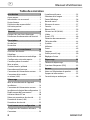 2
2
-
 3
3
-
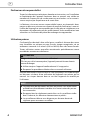 4
4
-
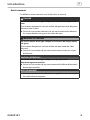 5
5
-
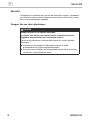 6
6
-
 7
7
-
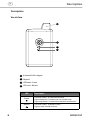 8
8
-
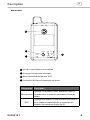 9
9
-
 10
10
-
 11
11
-
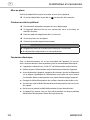 12
12
-
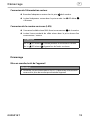 13
13
-
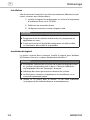 14
14
-
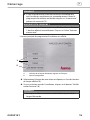 15
15
-
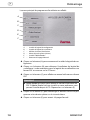 16
16
-
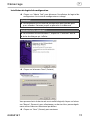 17
17
-
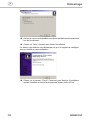 18
18
-
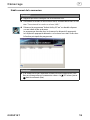 19
19
-
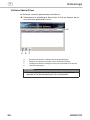 20
20
-
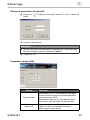 21
21
-
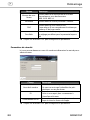 22
22
-
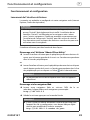 23
23
-
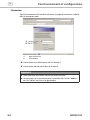 24
24
-
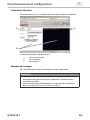 25
25
-
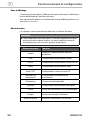 26
26
-
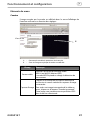 27
27
-
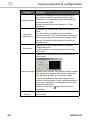 28
28
-
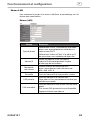 29
29
-
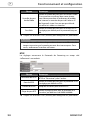 30
30
-
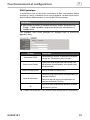 31
31
-
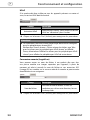 32
32
-
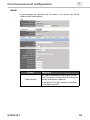 33
33
-
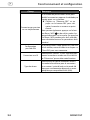 34
34
-
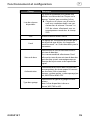 35
35
-
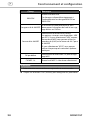 36
36
-
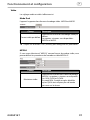 37
37
-
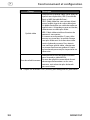 38
38
-
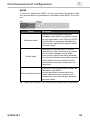 39
39
-
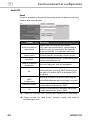 40
40
-
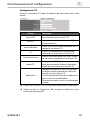 41
41
-
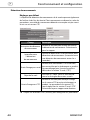 42
42
-
 43
43
-
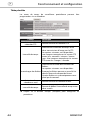 44
44
-
 45
45
-
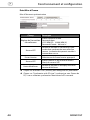 46
46
-
 47
47
-
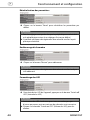 48
48
-
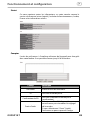 49
49
-
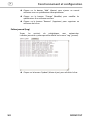 50
50
-
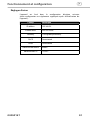 51
51
-
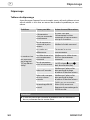 52
52
-
 53
53
-
 54
54
-
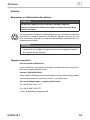 55
55
-
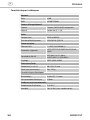 56
56
Hama 00053157 Le manuel du propriétaire
- Catégorie
- Les routeurs
- Taper
- Le manuel du propriétaire
Autres documents
-
IFM IN0131 Mode d'emploi
-
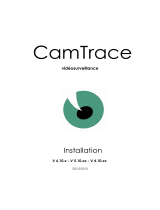 CAMTRACE V4.10.00 Le manuel du propriétaire
CAMTRACE V4.10.00 Le manuel du propriétaire
-
Asus M2R-FVM Le manuel du propriétaire
-
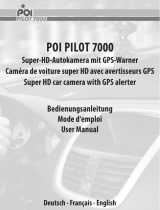 POI Pilot 7000 Manuel utilisateur
POI Pilot 7000 Manuel utilisateur
-
Medion GoPal P5260 Manuel utilisateur
-
Eneo NXC-1404F03W Quick Installation Manual
-
Medion GoPal P5455 Mode d'emploi
-
Medion GOPAL E4240 M20 MD 97704 Le manuel du propriétaire
-
Medion GOPAL P5430 M10 MD 97714 Le manuel du propriétaire
-
Sorel Connect Le manuel du propriétaire